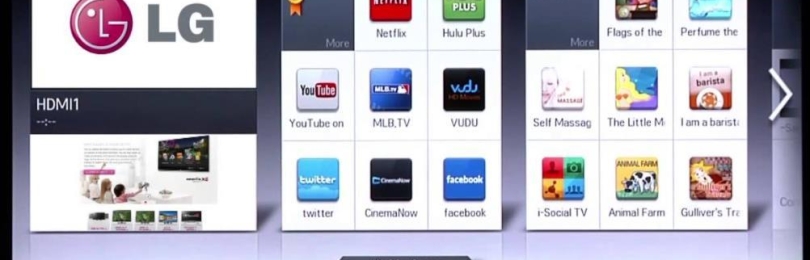
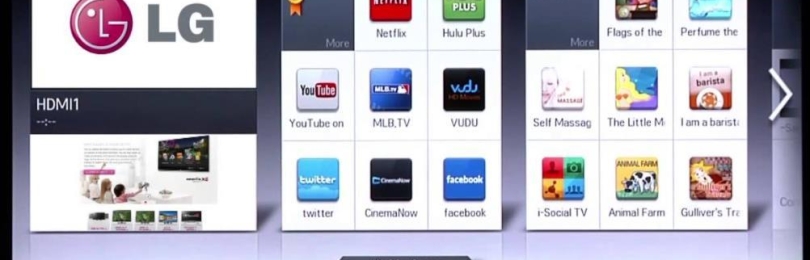
У телевизора есть внутрисистемная платформа WebOS, которая требует подключения ко всемирной сети. Программное обеспечение для доступа к конкретным ресурсам устроено на базе встроенного браузера. С развитием технологий выходят его обновления, которые рекомендуется устанавливать, чтобы избежать сбоев и ограничения функционала.
Обновления касаются не только браузера. Но и всего программного обеспечения. Игнорирование процесса загрузки новых версий может привести к критическим системным сбоям.
- Назначение и функции браузера
- Как скачать и установить браузер на LG Смарт ТВ
- Зачем и как обновлять браузер на телевизоре LG Smart TV
- Как обновить веб-браузер через меню LG Smart TV
- Возможные проблемы после обновления
Назначение и функции браузера
Современные телевизоры – почти что компьютеры или смартфоны. Следовательно, ПО нужно уделять дополнительное внимание, следить за актуальностью и правильностью установки. Web browser от LG помогает взаимодействовать с веб-сайтами. Интерфейс его слегка непривычен. Платформа, на которой он работает, называется Android TV.
Важное обновление для телевизоров LG версии: 05.10.45. Important update for LG TVs version: 05.10.45
Помимо стандартного браузера, можно скачать и более привычные программы, такие как Opera, UC Browser, Яндекс.Браузер, Chrome, Mozilla и пр. Набор функций у них в принципе одинаков. Главное отличие в интерфейсе и расположении рабочих элементов.
Обзор приложение для телевизоров LG можно посмотреть в видео
Среди основных опций, доступ к которым открывает обсуждаемое приложение:
- использование интернет-ресурсов;
- просмотр сайтов (через поисковую систему или ввод URL-адреса);
- просмотр видео;
- серфинг социальных сетей;
- доступ к онлайн-галереям и библиотекам;
- прослушивание радио через сеть;
- запуск музыкальных композиций из открытых и закрытых источников;
- применение специальных программных продуктов;
- может работать вместе с голосовым помощником.
Для полноценного использования всех функций с пометкой «смарт» необходимо подключение через кабель или Wi-Fi. Последний вариант осуществляется через блок WLAN. Современные модели им оснащены, более старые можно дополнить выносным вариантом, который можно купить отдельно.
Как скачать и установить браузер на LG Смарт ТВ
Для обеспечения полноценной работоспособности устройства телевизор уже продается с минимально необходимым набором установленных утилит. В том числе и браузером для смарт-ТВ LG.
Однако если по каким-либо причинам этот продукт отсутствует в памяти, его можно найти и установить через встроенный помощник. По аналогии с мобильными телефонами, при подключении к интернету появляется доступ в официальный магазин приложение от производителя, где и можно найти стандартный просмотрщик сайтов.
Для удобства, чтобы попасть в хранилище, на пульте управления есть специальная кнопка. Она обозначена словом «SMART» и иконкой в виде домика.

Инструкция по использованию этого сервиса следующая:
- открываем смарт-хаб;
- в появившемся списке находим нужный вариант;
- кликаем на нужной иконке веб-обозревателя;
- запускаем установку, нажав на соответствующую кнопку;
- дожидаемся завершения операции.
После успешной установки, останется войти в главное меню, запустить браузер и начать исследование сетевых ресурсов.
Таким способом можно установить как стандартное приложение, так и иные программы от известных разработчиков, например, Яндекс или Google.
Зачем и как обновлять браузер на телевизоре LG Smart TV
Постоянная доработка и исправление ошибок – главная причина выпуска новых версий. Браузеры из списка стандартных для телевизоров LG рекомендуется обновлять на постоянной основе. Для этого не нужен вызов специалиста, процедура достаточно проста:
- Включаем устройство.
- Нажимаем на кнопку главного меню на пульте дистанционного управления.
- Переходим в раздел «Настройки» или «Settings» (зависит от версии перевода).
- Выбираем строку «Поддержка».
- Здесь нужно найти поле с надписью «Обновление».
- В раскрывающемся окне появится возможность поиска «Наличия обновлений».
- После выполнения поиска появится информация о том, есть ли доступные версии, которые рекомендуется установить на телевизор.
- Выбираем нужный вариант и нажимаем на клавишу «Обновить».
- Остается дождаться завершения загрузки и переустановки. После этого гаджет готов к показу контента и использованию интернета.
Все системные процессы проходят при включенном устройстве. Пока процедура не завершилась, выключать ТВ нельзя. Игнорирование этого правила может вызвать системный сбой, который в особо тяжелых случаях может исправить только специализированный мастер.
Как обновить веб-браузер через меню LG Smart TV
Поддержка программы в актуальном состоянии – важное условие доступа ко всему объему возможностей телевизора LG. Со временем версии устаревают и существенно мешают в работе, появляются ошибки, зависания, становятся недоступными опции на порталах.
Решение можно организовать на основе двух стратегий:
- самостоятельного мониторинга и запуска обновлений;
- настройки автоматизированного поиска версий и скачивание необходимых системных файлов при необходимости.
Наиболее выгодный вариант может зависеть от частоты использования, объема необходимых функций, доступности интернета и свободного использования трафика. Так или иначе, рассмотренные ранее варианты начинаются с инициативы пользователя. А вот автоматизированная настройка может быть задана один раз и функционировать в фоновом режиме.
Обновить браузер смарт-ТВ LG в автоматическом режиме
Загрузка в автоматическом режиме удобна тем, что не нужно думать о ее настройке дважды. Достаточно один раз задать необходимые параметры. Для работы не нужны дополнительные модули памяти или программные продукты, все уже есть в смарт-телевизоре.
Чтобы настроить параметры, нужно:
- зайти в раздел «Settings» через соответствующую кнопку на пульте;
- найти строку «Поддержка»;
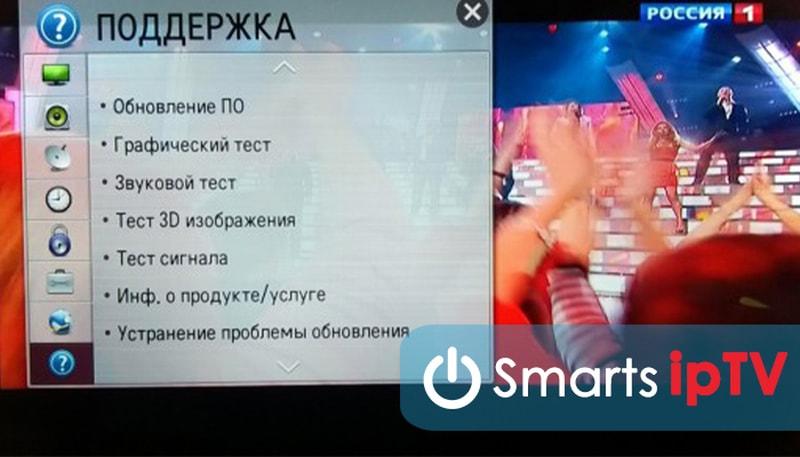
- среди перечисленных опций нужно выбрать «Обновить» (или его аналоги)

- кликнуть на подписи, чтобы проверить наличие доступных версий;
- установить каретку переключателя на «Вкл.», чтобы впредь эта операция проводилась самостоятельно без участия пользователя.
Как обновить браузер с флешки
Этот вариант востребован в случае, если через магазин или браузер на телевизоре не удалось найти искомую версию. Тогда системные файлы закачиваются на съемный носитель и через него переносятся в память устройства. Такое обновление браузера на LG Smart-TV займет чуть больше времени. Процедура предполагает:

- скачивание нужного объема данных через компьютер или ноутбук;
- пересохранение дистрибутива на USB-карту или выносной жесткий диск;
- подключение устройства в соответствующий разъем на телевизоре;
- открыть нужную папку и запустить процесс обновления;
- дождаться завершения процесса.
Крайне важно оставлять ТВ включенным, а также обеспечить беспрерывную работу внешней памяти. Иначе системных ошибок не избежать.
Возможные проблемы после обновления
Ключевые и самые распространенные ошибки связаны с некорректной установкой. Это приводит к тому, что ТВ работает еще хуже, чем раньше. Главное в такой ситуации – не паниковать и последовательно разобраться с возможными причинами проблем.
Источник: kaktv.ru
Способы обновления браузера на СМАРТ-телевизорах LG
В свое время мобильный телефон благодаря внедрению «умных» функций стал больше, чем аппарат для звонков. В настоящее время аналогичные метаморфозы происходят с телевизорами. Начиная с 2012 года, телеприёмники постепенно переходят в разряд «умной» техники, обрастая мультимедийными возможностями.
Так, Smart TV марки LG оснащены встроенным Интернет-обозревателем, посредством которого можно на большом экране смотреть каналы телепередач, интересующее видео или фильмы, а можно просто заниматься «серфингом» по страницам в поиске необходимой информации. Однако данное приложение, как и любое другое ПО, время от времени должно обновляться. В этом материале подробно рассмотрим, как обновить браузер на телевизоре LG СМАРТ-ТВ, будь то предустановленная программа или софт сторонних разработчиков.

Назначение и функции браузера
Чтобы на экране СМАРТ-устройства отображались страницы сайтов, представляющих собой гипертекстовый документ с тегами разметки HTML и языка стилей CSS, используются специальные приложения – браузеры (иначе – web-обозреватели). Пользователям компьютеров и смартфонов хорошо знакомы программы этого сегмента, яркими представителями которых являются Google Сhrome, Mozilla, Opera и Яндекс. Следуя тенденциям времени, разработчики ПО адаптировали свои продукты и для «умных» телеприемников.
В общем случае Интернет-обозреватель, получая запрос пользователя, связывается с веб-сервером и загружает в память СМАРТ-телеприемника страницу по заданному адресу, а потом воспроизводит ее на телеэкране. Современные технологии позволяют данным программам воспроизводить не только тексты, но и сложные мультимедийные объекты: иллюстрации, видео, анимации, звук, а в некоторых случаях даже в 3d-формате (узкоспециализированные браузеры). Одним словом, рассматриваемый софт обеспечивает быстрое и легкое перемещение по всемирной Сети.
Важно! Различаясь оформлением пользовательского интерфейса, все популярные и менее известные приложения этого сегмента содержат единые по своему назначению функциональные элементы и инструменты для отображения мультимедийного контента. Поэтому, узнав особенности одного веб-обозревателя, легко освоить другой.
Web-обозреватель на «умных» телевизорах LG
«Умная» телетехника LG работает на индивидуальной платформе: ТВ-приемники, произведенные до 2014г., на NetCast, после – на WebOS. Интернет-обозреватель также должен быть адаптирован под ОС, поэтому компания в процессе изготовления «вшивает» в телевизоры софт собственной разработки, имеющий лаконичное название — «Веб-браузер». Но далеко не все СМАРТ-приемники марки LG имеют в своем арсенале штатный web-обозреватель, например, модели 32lh609v и 32lh595-uza обладают встроенным браузером, а Lh570u и 43lh570v таковой поддержки не имеют. В последнем случае для серфинга по Сети можно провести установку подходящего браузера самостоятельно.
Производитель регулярно совершенствует и модифицирует операционную систему WebOS, а также устраняет выявленные ошибки и улучшенную версию выпускает в виде обновления ОС. Поэтому необходимо своевременно обновлять как штатный, так и сторонний веб-браузера. В противном случае возникают различные сбойные ситуации, «зависания», конфликт между ПО. Как обновить браузер на телевизоре LG Смарт ТВ, а при необходимости установить альтернативное приложение, расскажем далее.
Как выполнить обновление
Как уже упоминалось выше, неактуальная версия Интернет-обозревателя может стать причиной неисправной работы телевизора. Поменять версию ПО можно в автоматическом режиме через Интернет или в ручном варианте посредством съемного носителя.
Важное замечание! Процедура автоматического обновления ПО требует бесперебойного электропитания и стабильного доступа в сеть Интернет.
Соединение с глобальной сетью может быть либо по кабелю (Lan), либо беспроводным (по WiFi). Нюансы проведения процедуры на конкретной модели можно почерпнуть из руководства пользователя — таким документом при продаже комплектуется каждый аппарат. Также найти информацию можно на сайте производителя, выполнив поиск по наименованию модели.
Обновление по сети Интернет
Обеспечив необходимые условия для предстоящей процедуры, можно приступать к выполнению следующих манипуляций:
- сначала следует при помощи пульта ДУ открыть на телевизоре меню настроек (кнопка «SETTINGS»);
- затем в перечне меню необходимо перейти в категорию «Поддержка»;
- в новом окне потребуется открыть пункт «Обновление ПО»;
- далее нужно проверить наличие обновлений прошивки ТВ (должен высветиться номер новой версии ПО);
- при обнаружении обновлений следует выполнить их установку (кнопка «Обновить»);
- последний этап — дождаться, когда система автоматически обновит ПО до новой версии.
Обновление посредством съемного носителя
Если по какой-то причине СМАРТ-приемник не подключен к сети Интернет, обновить штатное программное обеспечение можно с флэш-накопителя. Предварительно нужно в меню настроек телевизора в пункте «Информация о продукте/услуге» узнать, как точно называется модель, и уточнить версию ПО.
Важно! Искать обновление следует на официальном ресурсе компании LG по наименованию модели в разделе сайта «Поддержка». ПО из других источников может нанести непоправимый вред СМАРТ-устройству.
Далее пользователю следует при помощи компьютера с доступом в Интернет скачать на флэшку установочный файл требуемого обновления, предварительно создав в ее корне папку LG_DTV. После этого нужно переставить флэш-накопитель с компьютера на телевизор и включить ТВ-технику. Система сама обнаружит обновление на внешнем носителе и предложит запустить инсталляцию программного продукта, следует подтвердить действие клавишей «Выполнить». При этом необходимо помнить, что до окончания процесса нельзя отключать питание ТВ-приемника и доставать USB-накопитель.
Использование на телевизорах LG стороннего Интернет-обозревателя
Если владельца СМАРТ-телеприемника не устраивает встроенный браузер, или тот отсутствует вовсе, то допускается использование стороннего программного обеспечения на свой выбор.
На заметку! Источником ПО может быть официальный магазин виджетов LG SmartTV или соответствующий ресурс разработчиков.
Установка и обновление через Интернет
Этот способ предполагает, что на телевизоре обеспечен доступ в Интернет. Тогда для установки стороннего веб-обозревателя нужно при помощи пульта ДУ открыть магазин приложений, нажав на специальную клавишу, и там из перечня в соответствующей категории выбрать желаемую программу. А можно воспользоваться поисковой строкой, набрав название приложения. Далее следует просто инициировать автоматический процесс установки/обновления, нажав на кнопку «Скачать».
Установка и обновление с флэш-носителя
Если на пульте ДУ нет кнопки быстрого запуска магазина приложений, можно воспользоваться вариантом установки браузера с флэшки. Обратившись через компьютер на сайт разработчика выбранного web-обозревателя, нужно загрузить на USB-носитель установочный файл программы. Дальнейшие действия аналогичны описанным выше обновлениям ПО со съемного накопителя.
Возможные проблемы и их решение
Если вовремя не поменять версию браузера, могут возникнуть следующие неприятные моменты:
- постоянные зависания при открытии страниц;
- ошибки в работе системы;
- частые ситуации, когда не работает youtube и другие приложения;
- ломаное изображение и другие неполадки.
Однако не исключены проблемы и во время, и сразу после установки обновлений программного обеспечения. При этом проявляться неполадки могут по-разному. Рассмотрим пути решения часто встречающихся сбойных ситуаций.
Обновление не запускается
Если при попытке выполнить обновление браузера система сообщает «загрузка файла не поддерживается», то возможно используется некорректный установочный файл. Для осуществления процесса можно попробовать скопировать на флэшку инсталляцию с официального источника разработчика. Если не помогает, рекомендуется обратиться к специалистам сервисного центра.
Если после обновления браузер не запускается, и система сообщает «Critical Programming Error», то причина может быть связана с распознаванием новой версии программы. Устранять ошибку следует, выполнив инициализацию версии вручную через соответствующий режим в меню СМАРТ-ТВ.
Потеряно подключение к Интернету
Такая неполадка возникает, когда система не может импортировать настройки пользователя в новую версию обозревателя из старой. Чтобы устранить этот сбой, нужно сбросить настройки до стандарта «по умолчанию». Манипуляция выполняется в меню общих настроек обозревателя — пункт «Сброс настроек». Далее следует перезапустить браузер. При этом индивидуальные настройки придется восстанавливать вручную.
Не хватает внутренней памяти
Если при попытке загрузить страницу с медийными элементами браузер не воспроизводит видео в Интернете, и при этом вылетает ошибка «Недостаточно памяти для загрузки», это значит, что источником проблем является недостаточный объем внутренней памяти. Устраняется неполадка посредством операции «очистить кэш» в настройках Smart-системы в меню «Функции Smart».
Совет! Рекомендуется выполнять операцию очистки кэша перед любым обновлением программного обеспечения.
Профилактика проблем
Установка и обновление программ для СМАРТ-телеприемника — работа, требующая определенных знаний и навыков. Действуя методом «тыка», пользователь может нанести вред системе и работоспособности техники. Чтобы не возникало случайных ошибок, нужно придерживаться следующих правил.
- Если используется съемный накопитель, важно исключить его случайное отсоединение до завершения процесса установки/обновления ПО.
- Скачанный на USB-носитель установочный файл должен строго соответствовать модели телевизора.
- Необходимо обеспечить непрерывное электропитание устройству и не нажимать никаких кнопок во время автоматической установки ПО.
Итак, что делать для обновления веб-обозревателя, было детально описано выше. Главное – использовать софт только с официальных источников и исключительно для своей модификации СМАРТ-телеприемника. В противном случае никто не гарантирует совместимость ПО, отсутствие сбоев и вообще работоспособность техники. Наглядно ознакомиться с методами установки новой версии браузера для телевизора марки LG можно в видеообзоре на тематических ресурсах в Интернете.
Источник: otvet.tv
Установка и обновление браузера на телевизоре LG. Как обновить браузер на телевизоре lg smart tv
После этого начнется автоматическое обновление. Поэтому вам следует подтвердить, что она началась. Затем дождитесь завершения процесса. Телевизор LG Smart TV все делает сам.
Установка и обновление браузера на телевизоре LG
Модель LG Smart TV очень популярна на российском рынке. Это мультимедийный пакет, который позволяет владельцам телевизоров быстро и легко использовать встроенные функции.
Однако большинство этих функций выполняется через подключение к Интернету и внутрисистемный браузер, который необходимо регулярно обновлять. Это связано с тем, что разработчики Lji вносят изменения в приложение, которые могут быть несовместимы со старыми версиями браузера и даже могут не знать о новых возможностях оборудования.

Следующие проблемы помогут вам определить, когда пришло время обновить ваш веб-браузер
- Страницы и вкладки, которые долго загружаются, и
- Некоторые веб-службы могут быть заблокированы, а некоторые приложения или веб-сайты могут перестать функционировать.
- Вы не можете снимать изображения, видео или фотографии на телевизоре
- другие проблемы, особенно с этой версией LGTV.
Если вы испытываете хотя бы одну из этих проблем, вам необходимо срочно что-то предпринять. А о том, как обновить браузер на телевизоре LG Smart TV, вы можете узнать в этой статье!
Подготовка к обновлению
Прежде чем приступить к обновлению браузера в вашей системе, необходимо решить, как вы хотите обновить его: вручную или с помощью USB-накопителя. Эти параметры зависят, в частности, от того, подключены ли вы к Интернету.
В обоих случаях вам понадобится компьютер с подключением к сети, чистый USB-накопитель и, собственно, сам телевизор с пультом дистанционного управления.
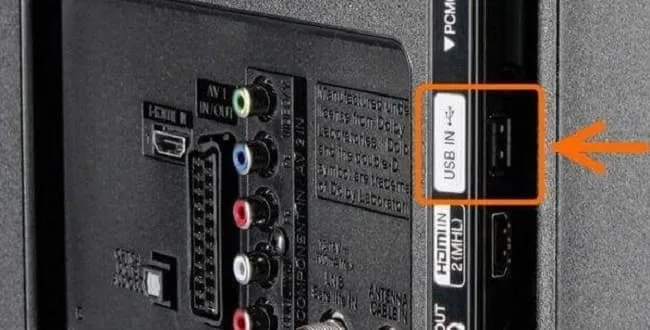
Обновление через USB
Первый вариант — обновление с помощью съемного носителя или USB. Если у вас нет подключения к Интернету, это единственный вариант перезагрузки браузера. Для этого вам нужно иметь при себе обычный USB-накопитель, а затем выполнить следующие действия
- Включите телевизор, перейдите в раздел Настройки, а затем в раздел Информация об обслуживании, чтобы найти полную информацию и актуальные обновления программного обеспечения.
- Затем перейдите на официальный сайт LG. Во всплывающем окне «Номер модели» введите номер телевизора, который состоит из различных букв и цифр. Когда модель будет найдена, щелкните по появившемуся окошку.
- В разделе Software and Firmware на том же сайте найдите файл Software File. Скачайте этот файл.
- Вставьте USB-накопитель в компьютер, отформатируйте его и создайте папку установки браузера. Перенесите файл, загруженный с сайта, на этот USB-накопитель.
- Подключите USB-накопитель к телевизору и дождитесь автоматического обнаружения и загрузки обновления.
Это интересно: Как выбрать кондиционеры для квартиры. Выбор и использование кондиционера как правильно выбрать сплит систему для дома или квартиры?
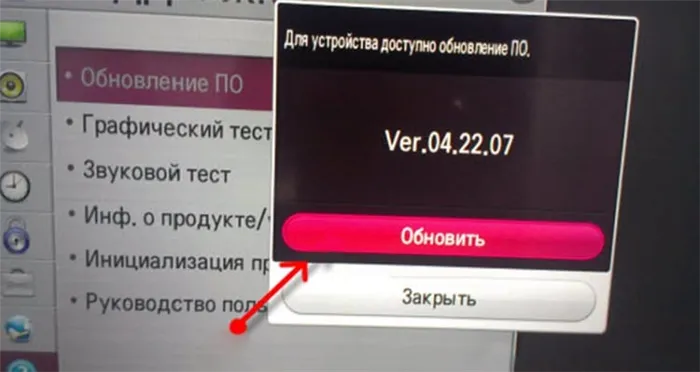
При попытке запустить обновленный веб-браузер возникает ошибка «сбой» или «критическая ошибка программирования». Эта проблема возникает, если новое программное обеспечение было установлено вручную с помощью USB-накопителя.
Особенности LG TV
Телевизоры Smart TV отличаются от традиционных телевизоров наличием дополнительных функций, позволяющих владельцам пользоваться Интернетом и веб-приложениями. Операционная система Webos, которая была представлена общественности в 2012 году и уже использовалась компанией LG годом позже, является основой для доступа в интернет. Что касается функциональных возможностей телевизора, то они следующие.
- Позволяет управлять жестами с помощью пульта MagicRemote.
- Поддерживает голосовое управление.
- Создайте собственную локальную сеть для быстрого доступа к сторонним устройствам.
- Совмещайте несколько активных функций одновременно (например, смотрите телевизор или играйте в видеоигры).
Есть и другие особенности, которые выделяют прибор LG из толпы.
Как скачать и установить браузер на LG Смарт ТВ?
Чтобы загрузить и установить веб-браузер, вам необходимо
- Включите телевизор и откройте Smart Hub в списке загружаемых приложений.
- Найдите нужную программу в предложенном списке.
- Нажмите на обнаруженный веб-браузер, чтобы начать установку.
- Дождитесь завершения процесса.
После завершения установки войдите в главное меню, чтобы найти и запустить установленное приложение.
Важно: Во время установки программного обеспечения запрещается выключать устройство и отключаться от Интернета. Игнорирование этих советов приведет к неправильной установке программы и ее неработоспособности. Для ускорения поиска в соответствующих браузерах, например, Яндекс браузер или Google Chrome, пользователю следует использовать строку поиска для ввода имени.
Как обновить веб-браузер через меню LG Smart-TV

После установки программы пользователям следует обновлять ее после выхода свежей прошивки, чтобы поддерживать ее в актуальном состоянии. Если вы не позаботитесь об установке обновленных версий программного обеспечения, ваш веб-браузер со временем устареет, что скажется на качестве вашей работы. В результате сайты открываются медленнее, зависания становятся более частыми, а определенная информация об открытых порталах недоступна.
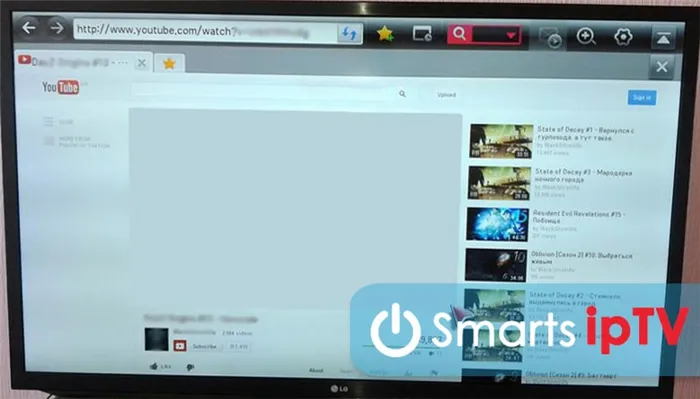
Существует два основных способа обновления программного обеспечения, установленного на телевизоре.
- Первый — самостоятельно найти нужную прошивку и загрузить программное обеспечение вручную.
- Во втором случае процесс установки обновления может выполняться автоматически.
Оба предложенных метода позволяют достичь результата, и пользователь может выбрать тот, который кажется ему более удобным.
Автоматический метод через Интернет
Автоматическая загрузка обновленного программного обеспечения через Интернет удобнее ручной установки, так как может быть выполнена без дополнительных действий (поиск программы, подключение карты памяти). Чтобы убедиться, что ваш веб-браузер находится в подходящем состоянии, вам необходимо
Это интересно: Виды разъемов для наушников. Как называется разъем для наушников
Важно: Запрещается прерывать процесс загрузки программы и отключать Wi-Fi. Это связано с тем, что такие действия могут привести к сбою операционной системы. В результате требуется полный ремонт и прошивка операционной системы.
Обновление вручную с помощью съемного носителя
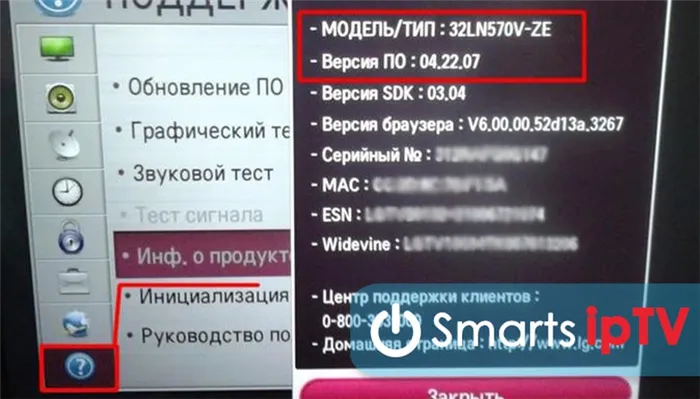
Если у вас остались вопросы или жалобы, пожалуйста, сообщите нам.
Если система не может найти обновленную версию приложения в Интернете, а пользователь уверен, что она существует, обновление браузера LG Smart-TV необходимо установить вручную. Для этого необходимо следующее
Вышеупомянутые варианты подходят для установки сторонних браузеров. Если владельцу телевизора необходимо прошить всю операционную систему или всю основную программу, ему придется посетить официальный сайт LG и загрузить оттуда необходимую прошивку. Для этого вам понадобится номер модели телевизора, который указан в меню телевизора (раздел «Информация о продукте»).
Если система не может найти обновленную версию приложения в Интернете, а пользователь уверен, что она существует, обновление браузера LG Smart-TV необходимо установить вручную. Для этого необходимо следующее
Web-обозреватель на «умных» телевизорах LG
‘Телевизоры LG Smart TV работают на разных платформах; ТВ-приемники, выпущенные до 2014 года, работают с NetCast, затем с WebO. интернет-браузер также должен адаптироваться к операционной системе’. LACONIC NAME ‘Web browser’ в процессе строительства. Однако все владельцы LG Smart, включая модели 32LH609V и 32LH595 модели-Uza, модели LH570U и 43LH570V, 32LH609V и 32LH595 модели-Uza, имеют в своем арсенале встроенный браузер Не все интернет-браузеры интегрированы. Такой поддержки нет. В последнем случае вы можете установить подходящий браузер и пользоваться Интернетом.
Производитель регулярно улучшает и модифицирует операционную систему WebOS, устраняя ошибки и выпуская улучшенные версии в виде обновлений операционной системы. Поэтому как штатные, так и сторонние браузеры должны быть своевременно оповещены. В противном случае возможны различные сбои, «мороженое» и конфликты программного обеспечения. В следующих инструкциях показано, как обновить браузер на телевизоре LG Smart TV и при необходимости установить альтернативные приложения.
Как выполнить обновление
Как упоминалось выше, устаревшая версия интернет-браузера может привести к сбоям в работе телевизора. Версию программного обеспечения можно изменить онлайн в автоматическом режиме или вручную с помощью съемного носителя.
Важное замечание! Процесс автоматического обновления требует наличия бесперебойного источника питания и стабильного доступа в Интернет.
Подключение к Интернету может осуществляться через кабель (LAN) или WiFi. Подробности процесса для конкретных моделей можно найти в руководстве пользователя. Каждая машина поставляется с такой документацией в момент продажи. Вы также можете найти информацию на сайте производителя, выполнив поиск по названию модели.
Это интересно: Как выбрать матрицу для фотоаппарата. Матрица в фотоаппарате какая лучше?
Обновление через интернет
После того как вы сделали все необходимые приготовления к процедуре, можно приступать к следующим шагам.
- Сначала откройте меню Настройки на телевизоре (кнопка Настройки) с помощью пульта дистанционного управления.
- Затем перейдите к пункту «Поддержка» в списке меню.
- В новом окне следует открыть пункт ‘Обновление программного обеспечения’.
- Затем убедитесь, что микропрограмма телевизора обновлена (на экране должен отображаться номер новой микропрограммы).
- Если доступно обновление прошивки, его необходимо установить (нажмите кнопку ‘Update’); и
- Последний шаг — дождаться автоматического обновления системы новой версией микропрограммы.
Обновление через съемный носитель
Если по какой-то причине смарт-приемник не подключен к интернету, прошивку можно обновить с флэш-накопителя. Предварительно необходимо найти точное название и версию программного обеспечения вашей модели в меню настроек телевизора в разделе «Информация о продукте/сервисе».
Важно: Ищите обновления на официальном сайте LG, указав название модели в разделе «Поддержка». Программное обеспечение из других источников может нанести непоправимый ущерб вашему смарт-устройству.
Затем пользователю необходимо использовать компьютер с доступом в Интернет для загрузки установочных файлов необходимых обновлений на USB-накопитель. Это папка LG_DTV, созданная ранее в корне. Затем флэш-накопитель необходимо перенести с компьютера на телевизор и включить телевизор.
Система сама обнаружит обновление на внешнем диске и попросит вас выполнить установку программного обеспечения, но вы должны подтвердить действие, нажав кнопку Выполнить. Не выключайте телевизор. Кроме того, не извлекайте флэш-накопитель USB до завершения процесса.
Использование на телевизорах LG стороннего Интернет-обозревателя
Если владельца SMART TV-тюнера не устраивает встроенный браузер или его вообще нет, он может использовать стороннее программное обеспечение по своему выбору.
Также обратите внимание! Источником программного обеспечения является официальный магазин виджетов LGSmartTV или соответствующие ресурсы разработчиков.
Установка и обновление через интернет
Этот метод предполагает, что телевизор имеет доступ к Интернету. Чтобы установить сторонний браузер, необходимо открыть магазин приложений, нажав специальную кнопку на пульте ДУ, и выбрать нужную программу в соответствующей категории. Кроме того, можно воспользоваться строкой поиска, набрав название приложения. Затем нажмите кнопку Загрузить, чтобы запустить процесс автоматической установки/обновления.
Установка и обновление с флэш-накопителя
Если на пульте дистанционного управления App Store нет кнопки быстрого запуска, можно воспользоваться опцией Установить браузер с флэш-накопителя. С компьютера можно зайти на веб-сайт разработчика браузера и загрузить установочные файлы на USB-накопитель. Следующие шаги аналогичны описанному выше обновлению программного обеспечения съемного диска.
Источник: build-make.ru